So setzen Sie Fähigkeiten in Diablo 4 zurück

Haben Sie nach einer Möglichkeit gesucht, den Build Ihres Spielers zu ändern, ohne einen neuen Charakter in „Diablo 4“ neu zu erstellen? Nun, Sie haben Glück. Das Spiel ermöglicht es Ihnen
An Theorien mangelt es nicht an Theorien zu der Frage – was genau macht einen Computer langsamer? Viele kreative Gründe wurden für die Ursache dieses allgemeinen Problems verantwortlich gemacht. Einer der häufiger genannten Gründe ist fehlerhafte Hardware. Das ist jedoch völlig falsch.
Die meisten Hardware-Materialien sind im Wesentlichen langlebig und halten viel länger als Sie erwarten. Daher ist es meist nur eine Annahme, wenn Sie Ihr Computer-Setup hin und wieder ändern, indem Sie Ihrer Hardware die Schuld dafür geben, dass sie nicht auf der Höhe der Marke ist. Dies führt uns dazu, uns erneut die Frage zu stellen – was verlangsamt dann meinen Computer? Nun werfen wir einen Blick auf den Softwareteil Ihres Betriebssystems.
Ihr Betriebssystem ist möglicherweise das Herzstück der Verlangsamung Ihres PCs. Es kann sein, dass Ihr System mit der Last von Anwendungen überlastet ist, die für das Betriebssystem sehr anspruchsvoll sind. Manchmal kann auch die schiere Anzahl von Anwendungen dieses Problem verursachen. Dies kann dazu führen, dass Sie Ihre Schritte zurückverfolgen und das Betriebssystem komplett neu installieren.
Inhalt
Was ist eine Registrierung?
Die Registrierung ist wie eine Datenbank in Ihrem Computer, die alle Informationen über die Einstellungen, Optionen und alle damit verbundenen Dinge bezüglich der Software sowie der in Ihrem Betriebssystem installierten Hardware enthält. Die Registry Cleaner hingegen entfernen und löschen die veralteten Registrierungseinträge aus Ihrer Windows-Registrierung.
Diese wurden möglicherweise von redundanten Windows-Diensten oder anderen deinstallierten Programmen hinterlassen. Da das Windows-Betriebssystem selbst die Registrierung nicht selbst bereinigt, muss der Registry Cleaner ins Spiel kommen. Windows stellt jedoch Software zur Durchführung der erforderlichen Registrierungsbearbeitung bereit – den Windows-Registrierungseditor.
Die 10 besten kostenlosen Registry Cleaner-Software für Windows 10
Lassen Sie uns nun einen eingehenden Blick auf die verfügbare Registry-Cleaner-Software werfen und wie wir sie verwenden können. Wir werden Ihnen nun 10 solcher effizienter Software zur Auswahl aufzählen.
1. iolo-Systemmechaniker
Dieser Systemmechaniker ist in der Tat ein One-Stop-Shop für viele Leistungen. Es kann Ihre CPU-Geschwindigkeit erhöhen, eine bessere Download-Geschwindigkeit bieten, die Grafik verbessern und den Zustand Ihres Laufwerks verbessern. Es verfügt über wesentliche Funktionen, die die Leistung Ihres PCs optimieren und nicht wesentliche Daten entfernen, um Speicherplatz für Ihr Betriebssystem freizugeben. Iolo hat großartiges Benutzerfeedback und ein angemessenes Design, das sehr benutzerfreundlich ist.
2. Outbyte-PC-Reparatur
Outbyte ist sehr lobenswert für seine Quick-Fix-Funktion. Diese Software scannt und identifiziert das Problem schnell, bevor es mit der Lösung fortfährt. Diese vergleichsweise leichte App kann mit einer anständigen Internetverbindung in weniger als 1 Minute heruntergeladen werden.
Es kann mehr als hundert häufige Fehler beheben und leistet einen lobenswerten Job bei der Steigerung der Geschwindigkeit Ihres PCs. Ein weiteres attraktives Merkmal von Outbyte ist, dass es eine kostenlose Testversion vor dem lizenzierten Kauf des Produkts ermöglicht (im Gegensatz zu iolo System Mechanic).
3. CCleaner
CCleaner ist zweifellos eine der besten und zuverlässigsten Freeware für Ihren PC. Es ist sehr beliebt und wird sehr gut bewertet. Es verfügt über eine integrierte Registry-Reinigungssoftware, die einen Großteil der Arbeit erledigt, ohne dass Sie sie überreden müssen. Es holt auch die Erlaubnis des Benutzers ein, bevor es größere Schritte unternimmt. Die Oberfläche ist schlicht und aufgeräumt.
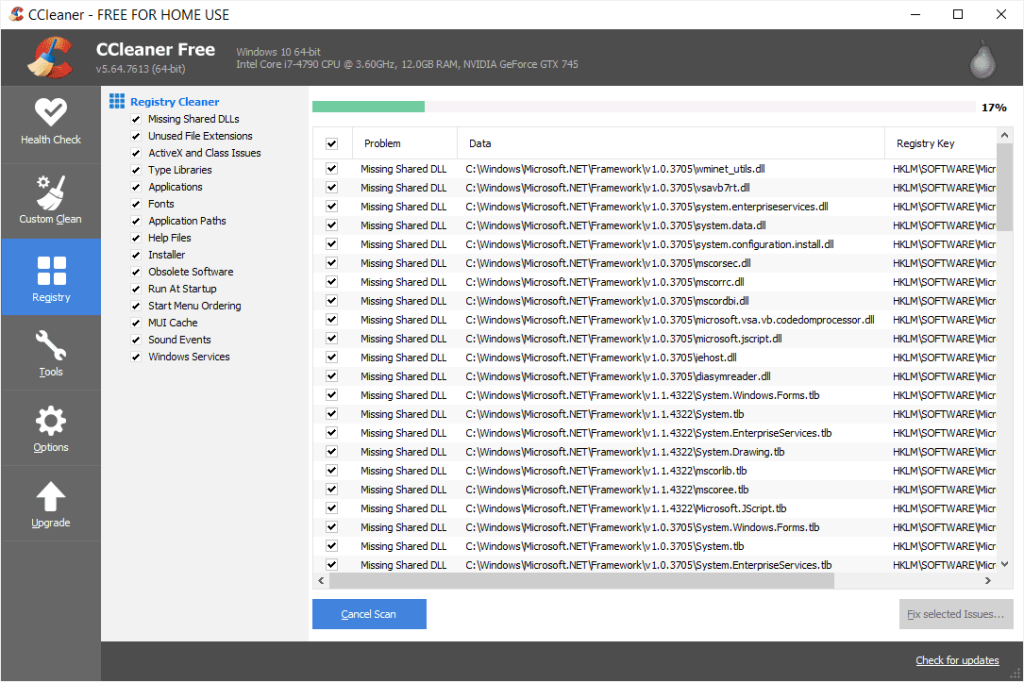
Die Premium-Version von CCleaner kann über verschiedene Pläne erworben werden, und Sie können denjenigen auswählen, der für Sie wirtschaftlich am vorteilhaftesten ist. Die Premium-Version bietet neben vielen anderen Funktionen vorrangigen Support und eine automatische Browser-Bereinigung. Insgesamt ist es eine App, die man unbedingt ausprobieren muss.
4. Reinigung der Auslogics-Registrierung
Auslogics ist perfekt für die meisten Windows-Benutzer und dafür bekannt, im Windows-Betriebssystem effektiv zu sein. Die Oberfläche ist nicht sehr ansprechend, bietet aber eine organisierte und kategorisierte Ansicht. Auslogics hat die eingebaute Funktion zum Sichern und Speichern von Datenänderungen, die es an der Registrierung vornimmt.
Sie können dies verhindern, indem Sie im Bereich Einstellungen auf Änderungen sichern klicken. Es ist jedoch bekannt, dass Auslogics während der Installation zusätzliche Software auf Ihrem PC installiert. Auch die zusätzlichen, optionalen Features mögen für den Geschmack etwas zu teuer sein, aber insgesamt ist es einen Versuch wert.
5. Wise Registry Cleaner
Wise Registry Cleaner ist eine extrem leichte und benutzerfreundliche App und nur 3,8 MB groß. Die Schnittstelle ist nicht nur interaktiv, sondern auch einfach. Sie können eine Reinigungsroutine planen, die täglich, monatlich, wöchentlich usw. sein kann.
Die Pro-Version verfügt über eine Mehrbenutzer-Reinigungsfunktion, die ideal für Familiencomputer und öffentliche Computer ist, die von mehreren Benutzern in einem Büro verwendet werden. Wir empfehlen Ihnen, die Pro-Version zu kaufen und auszuprobieren, da sie einige gute Funktionen bietet. Wenn es nicht den Anforderungen entspricht, machen Sie sich keine Sorgen, Sie können es jederzeit kündigen, und Wise Registry bietet eine hervorragende 60-tägige Geldrückgabegarantie.
6. Jetclean
Jetclean ist ein recht beliebter Registry Cleaner, der von Bluesprig entwickelt wurde. Es ist eine sehr kompakte App mit einer Größe von nur 3 MB. Jetclean ist extrem schnell und lässt Sie eine portable Version der App erstellen. Es steigert sogar die Spieleleistung in gewissem Maße.
Jetclean hat eine übersichtliche und einfache Benutzeroberfläche, die Sie einfach mit Ihrer Maus bedienen können. Diese Software ist eine anständige App, um sie auszuprobieren, wenn Sie nach einem wartungsarmen Reiniger suchen, der Ihrem PC einen frischen Touch verleiht.
7. Verteidigungsbyte
Defencebye ist ein effektiver Reiniger, der sich alle Mühe gibt, die gesamte Registrierung zu analysieren und nach potenziellen Problemen zu suchen, die behoben werden können. Die Entwickler bieten eine breite Palette von Produkten mit vielen verschiedenen Funktionen an. Alle Produkte haben auch ein 30-tägiges kostenloses Testpaket. Die Homepage von Defencebyte rühmt sich damit, Ihrem PC einen sofortigen Schub zu verleihen, den sie in gewissem Maße liefert. Diese App behebt auch Probleme mit Ihrem PC und behebt häufige Probleme relativ einfach.
8. AML-Reiniger
Ausgestattet mit einer sehr einfachen und benutzerfreundlichen Oberfläche ist AML Cleaner extrem schnell in seiner Funktion und ein gut geeigneter Registry Cleaner. Dieser Reiniger ist mit 22 Arten von Dateierweiterungen vorinstalliert, die normalerweise als entfernbar angesehen werden können, aber zufällig den Bereich erweitern, indem Sie Ihre eigenen Dateien hinzufügen können.
AML verfügt über eine zusätzliche Sicherungs- und Systemwiederherstellungsfunktion. Mit einer Größe von nur 2,76 MB können Sie mit dieser leichten App auch nach Wörtern in der Registrierung suchen. Es bietet eine detaillierte Darstellung der laufenden Programme und Prozesse, die der Benutzer sehen und auswerten kann.
9. Einfacher Reiniger
Diese vielseitige Systemwartung ist effektiv in ihrer Funktion, die Windows-Registrierung regelmäßig zu bereinigen und die Leistung Ihres Systems zu steigern. Die Benutzeroberfläche ist benutzerfreundlich und die Software bietet schnelle und automatische Backups. Darüber hinaus ist es an die Bedürfnisse des Benutzers anpassbar und räumt zufällig sogar Speicherplatz von doppelt gespeicherten Dateien auf.
Es gibt jedoch einige Probleme mit dieser Software. Am bemerkenswertesten ist das langsame Scannen und der Mangel an Planungsoptionen. Easy Cleaner kommt auch nicht mit regelmäßigen Updates heraus, was es schwierig macht, auf allen PCs zu laufen. Alles in allem wird es von 299 Benutzerbewertungen auf Softonic mit soliden 3,9 von 5 bewertet.
10. Reparatur der Glarysoft-Registrierung
Großartige kostenlose Software zum Bereinigen Ihrer Registrierung unter Windows 10; Glarysoft führt sichere und solide Scans auf Ihrem PC durch, bevor die Probleme behoben werden. Es bietet eine umfassende Analyse der auf Ihrem PC gescannten Probleme und kann mehr als 18 verschiedene Arten von Fehlern erkennen.
Die automatische Backup-Funktion dieser App ist ein Segen und nimmt dem Benutzer viel zusätzlichen Aufwand ab. Diese Software bietet regelmäßige Updates und ist sehr einfach zu handhaben. Wenn Sie diese Software lieben und den nächsten Schritt machen möchten, empfehlen wir Ihnen, die Pro-Version von Glarysoft zu kaufen. Die Softonic-Website gibt ihr eine hervorragende Gesamtbewertung von 8/10 und bestätigt, dass diese App 100 % sauber ist.
Fazit
Ein langsamer PC kann sehr frustrierend und schwierig zu handhaben sein, insbesondere in einer Arbeitsumgebung. Es kann noch frustrierender sein, die Ursache dieses Problems nicht zu kennen. Aus diesem Grund ist Registry Cleaner Software wichtig, da sie das Problem nicht nur analysiert, sondern auch für Sie behebt.
In diesem Artikel haben wir Sie mit der Auswahl verwöhnt, indem wir 10 der absolut besten Registry Cleaner auflisten (und den Link zu ihnen bereitstellen). Wir haben diese durch gründliche Prüfung der Benutzerbewertungen und aufgrund unserer eigenen technischen Erfahrung sorgfältig für Sie ausgewählt.
Diese Reiniger können Ihnen dabei helfen, Ihrem PC den zusätzlichen Schub zu geben, den er braucht. Es gibt dem Betriebssystem einen guten Schubs und verbessert auch die Spieleleistung. Die meisten der von uns aufgelisteten Apps haben eine kostenlose Version, die für jeden Benutzer praktisch ist. Wir empfehlen Ihnen, mindestens 3 der Registry Cleaner auszuprobieren und sich schließlich mit Ihrem Favoriten zufrieden zu geben, indem Sie die Premium-Version kaufen.
Auch dieser Artikel ist zum besseren Verständnis für Menschen aus allen Lebensbereichen, auch für diejenigen, die mit dem Fachjargon nicht vertraut sind, einfach und übersichtlich geschrieben. Befolgen Sie einfach die im Artikel genannten Schritte und probieren Sie diese erstaunlichen Anwendungen aus!
Haben Sie nach einer Möglichkeit gesucht, den Build Ihres Spielers zu ändern, ohne einen neuen Charakter in „Diablo 4“ neu zu erstellen? Nun, Sie haben Glück. Das Spiel ermöglicht es Ihnen
Wenn Sie nach einer Möglichkeit suchen, Ihre Python-Entwicklungserfahrung zu verbessern, ist VS Code oder Virtual Studio Code Ihre beste Lösung. Es macht Spaß und
„Baldur’s Gate 3“ (kurz BG3) ist eines der größten Spiele, die 2023 auf den Markt kommen. Es setzt die Baldur’s Gate-Reihe fort, die bisher größtenteils auf den PC ausgerichtet war
Obwohl Windows 11 ein benutzerfreundlicheres Betriebssystem als seine Vorgänger sein soll, bringt es einige überraschende Änderungen mit sich. Allen voran,
Die Einstellung der Bildschirmhelligkeit ist eine entscheidende Funktion, unabhängig davon, welches Gerät Sie verwenden. Aber es ist besonders wichtig, die Helligkeit zu ermitteln
Viele RPG-Abenteuer, wie zum Beispiel „Baldur's Gate 3“, bieten den Spielern häufig Dialoge und spannende Fragen, die sie beantworten müssen, um weiter voranzukommen. In
Die Wallpaper Engine hat Zehntausenden von Menschen dabei geholfen, ihre langweiligen statischen Bildschirmbilder durch eine atemberaubende Sammlung lebendiger, animierter Bilder zu ersetzen
Als Entwickler haben Sie sicherlich mindestens eines der beiden legendären Tools verwendet: Visual Studio Code (VS Code) und das reguläre Visual Studio. Beide sind
„Diablo 4“ verfügt über eine tiefe, reichhaltige Welt voller dunkler Dungeons, die es zu bewältigen gilt, großer Bosse, die es zu besiegen gilt, und erstaunlicher Beute, die es zu erwerben gilt. Aber wenn Sie das angehen wollen
Die Yama ist eines der verfluchten Katanas des Spiels und trägt den Status „Legendär“. Der Einsatz einer so mächtigen Waffe in der offenen Welt „Blox Fruits“ wird Ihnen geboten
Fast jeder Windows-PC-Benutzer hat versehentlich eine Datei gelöscht, die er behalten wollte. Obwohl Ihr erster Schritt darin bestehen sollte, den Papierkorb zu überprüfen, ist dies möglicherweise nicht der Fall
Wenn Sie mit OBS streamen, möchten Sie möglicherweise Ihren Hintergrund auffrischen. Dies sorgt für einen passenden Hintergrund für Ihren Stream und lässt ihn ansprechend aussehen.
Jedes Element spielt eine wichtige Rolle bei der Verbesserung des Spielerlebnisses eines Spielers. Dies gilt insbesondere für Rollenspiele (RPG) wie „Diablo 4“.
Es gibt nichts Schlimmeres, als Ihren Windows-Computer einzuschalten und dann festzustellen, dass Ihr Gerät nicht wie erwartet funktioniert. Zum Beispiel, wenn Sie sich nicht einmal anmelden können
Windows Defender ist ein kostenloses, integriertes, umfassendes Antiviren-Tool mit zuverlässigem Schutz. Es gibt jedoch einige Nachteile bei der Verwendung. Es ist
Der Netzwerkadapter des Windows-Betriebssystems ist ein wichtiges Gerät, das dafür sorgt, dass Netzwerkverbindungen reibungslos funktionieren. Da empfängt der Netzwerkadapter
Selbst wenn Sie Windows schon lange verwenden, kann es gelegentlich zu Problemen kommen, die die Hilfe eines Experten erfordern. Ob du vor dir stehst
Der in Windows 10 vergrabene Code könnte uns weitere Hinweise darauf liefern, dass Microsoft an einem Surface Phone arbeitet. Dies ist nicht das erste Mal, dass Gerüchte darüber kursieren
Möchten Sie zwei AirPods gleichzeitig an einen Windows-PC oder einen Mac anschließen? Befolgen Sie die hilfreichen Tutorials in diesem Artikel, um eine Verbindung herzustellen.
Wenn Wallpaper Engine Ihren PC aufgrund der hohen CPU-Auslastung verlangsamt, müssen Sie unbedingt Ihre Qualitätseinstellungen ändern. Auf diese Weise reduzieren Sie die


















